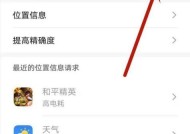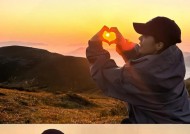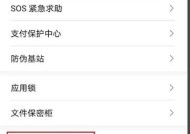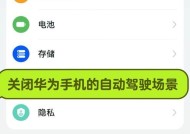华为手机接收电脑视频的设置方法是什么?
- 数码知识
- 2025-04-25
- 3
- 更新:2025-04-08 20:47:21
随着科技的不断进步,人们对于数据传输的便捷性和速度要求越来越高。华为手机作为目前市场上广受欢迎的智能设备之一,其与电脑之间的数据传输也变得尤为重要。如何设置华为手机以便接收来自电脑的视频文件呢?本文将为您详细解读华为手机接收电脑视频的设置方法,并提供一些实用技巧和常见问题解答,帮助您轻松完成手机与电脑之间的视频传输。
准备工作
在开始设置之前,请确保您的华为手机与电脑都已连接至同一无线网络,这是实现文件传输的前提条件。电脑上应安装有华为手机助手或其他数据传输软件,并确保软件版本为最新,以便兼容性和传输速度达到最佳状态。
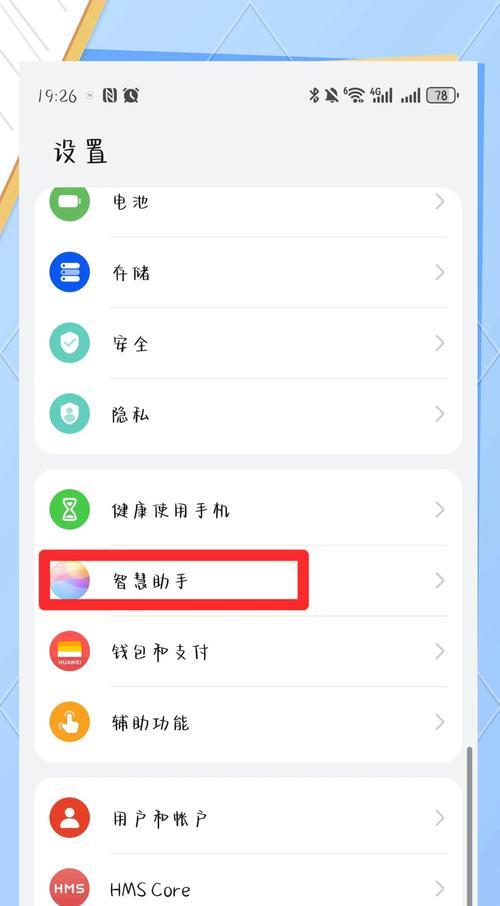
步骤一:连接电脑与华为手机
1.使用USB数据线连接:将华为手机通过USB数据线连接至电脑。
2.启用USB调试模式:在手机上滑动通知栏,选择“USB已连接”,然后点击“传输文件”选项。如果您的手机系统为较新的EMUI版本,请在设置中选择“系统”->“关于手机”,连续点击“版本号”几次直到开启开发者模式,然后返回设置->系统->开发者选项->启用“USB调试”。

步骤二:通过华为手机助手传输
1.启动华为手机助手:在电脑上打开华为手机助手软件。
2.选择文件传输模式:在软件界面中,选择“文件管理”或“传输文件”选项。
3.开始传输:在电脑端打开包含视频文件的文件夹,直接拖拽视频文件至华为手机助手界面中显示的手机文件夹里,或者点击“导入”按钮进行视频文件的上传。
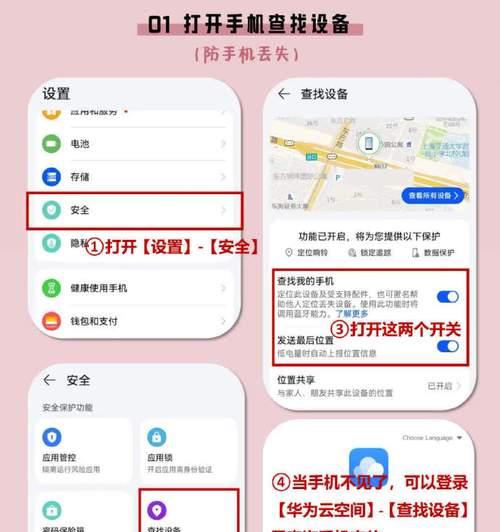
步骤三:使用第三方软件传输
1.选择第三方软件:您也可以选择其他第三方传输软件,如“快牙”、“茄子快传”等。
2.创建热点连接:在手机上开启移动数据或创建Wi-Fi热点,使得电脑与手机在同一网络环境下。
3.建立连接:在电脑上打开第三方软件,按照提示建立与手机的连接。
4.文件传输:在软件界面中选择相应的文件传输选项,将电脑中的视频文件传输至手机。
常见问题解答
问题一:如何在没有数据线的情况下传输视频?
答:可以使用无线网络进行传输。请确保手机与电脑处于同一无线网络,然后使用第三方软件建立无线传输连接进行文件传输。
问题二:传输过程中遇到速度慢的问题怎么办?
答:检查您的网络连接是否稳定,尝试重启手机和电脑上的传输软件,或者优化无线网络信号,提高数据传输速度。
问题三:手机未显示“传输文件”选项怎么办?
答:可能是因为您的USB调试模式未开启或未正确设置。请返回手机的设置中检查开发者选项,并确保USB调试已经开启。同时,检查是否选择了正确的文件传输方式。
结语
通过以上步骤,您应该能够顺利完成华为手机接收电脑视频的设置。不管是通过华为手机助手还是第三方软件,掌握正确的操作方法能够让您在日常工作和生活中更加得心应手。如果在操作过程中遇到任何问题,不妨参考本文中提供的常见问题解答,或通过官方支持获取进一步的帮助。希望您能享受快速便捷的视频传输体验。